分区windows7和centos7双系统并存安装教程
windo ws7和cento s7双系统安装教程
此方法作者成功实现双系统安装 以下图片前期没有拍照故部分图片取自网络。
此方法适用于U盘安装
工具
8G以上U盘
CentO S7光盘镜像如Cent OS-7.0-1406-x86_64-DVD.iso
DiskG enius分区软件
easyB CD引导编辑软件
假设已经装好Wind ows7系统了windo ws的系统安装很简单 网上也有很多教程
分区前最好备份数据 以免发生意外。
为Cent os7腾出一个空闲区最好放在扩展分区的逻辑分区里面最好是最后一个磁盘 图中就是我给cent os7分的盘在最后一个空闲的逻辑分区里面 c ento s7安装的过程中对这个空闲区自动为我再细分了三个区。
在Disk Geniu s软件里查看
序号8是/boot分区
序号9是swap分区
序号10是 /分区
记住这几个序号。
1、将cent os7刻录到U盘中
2、插入U盘重启电脑进入bios设置从U盘启动
3、进入CentOS的安装界面了如下图
注意这里网上很多教程出现如下界面但是我实际装时并不是这样虚拟机中确实如下图
4、光标选择第一个选项 “Insta llCentOS7” 按照提示然后按“e”或者“tab” 具体看界面的提示。进入启动参数配置的修改。
将vmlinuz initrd=initrd. img inst. stage2=hd:LABEL=CentOS\x207\x20x86_64 quiet
改为vmlinuz initrd=initrd. img inst. stage2=hd:/dev/sdb4 quiet这里sdb4为U盘所在分区也可能是sdb1 可根据实际情况修改我自己的情况就是sdb4
5、修改后按Ctrl+x执行修改正常情况下将进入安装界面如下图
选择想要安装的语言 点继续如下图
时区的选择
如果你安装的是英文版需要将时区改为上海
键盘
英文键盘和中文键盘布局是一样的
语言支持
可同时选择支持多种语言
安装源可以默认不动
程序将自动选择进入可以手动制定还可以直接指定为网络位置 软件选择注意
进入后可以看到有多个选项根据需要选择如下图
注意默认为最小安装安装后是没有界面的哦
安装位置重要
这里我没有截图下图来自网络与实际有些不同
1、本地标准磁盘项中应该为本地磁盘和U盘选择本地硬盘
2、其他存储选项中选择我要配置分区
3、注意 最下面的完整磁盘摘要以及引导程序打开选择不添加引导等安装完成cento s7后再解决引导问题 不知道是我这里的问题还是共性问题先选择安装引导下一步将出错 最后点击完成进入如下界面
注意这里的分区最好选择为标准分区。因为在用grub引导时无法挂载LVMPV分区根本不识别 我用手动创建分区第一个区自动分配为2MB无论怎么设置都是好是奇怪所以我选择了自动创建 “点这里自动创建他们”
以下是网上说手动创建分区的截图和介绍------------------------------------------------
1、点击+号分别添加swap和/两个分区
大小 swap一般为内存的两倍
根分区 “ / ” 为剩余的所有空间
这步需要格外注意
在选择自动创建分区时分区信息将不能在更新 这可能是我自己的问题等待大家测试点完成返回配置摘要界面
- 分区windows7和centos7双系统并存安装教程相关文档
- 安装windows7和windows8双系统
- 安装WindowsxpSP3和Windows7双系统同时安装在C盘的方法0
- 安装mac和windows7双系统
- 安装windows10下安装windows7双系统
- 系统Windows7的VHD妙用:给系统做个双保险
- 选择如何修复windows7、xp双系统启动菜单
UCloud新人优惠中国香港/日本/美国云服务器低至4元
UCloud优刻得商家这几年应该已经被我们不少的个人站长用户认知,且确实在当下阿里云、腾讯云服务商不断的只促销服务于新用户活动,给我们很多老用户折扣的空间不多。于是,我们可以通过拓展选择其他同类服务商享受新人的福利,这里其中之一就选择UCloud商家。UCloud服务商2020年创业板上市的,实际上很早就有认识到,那时候价格高的离谱,谁让他们只服务有钱的企业用户呢。这里希望融入到我们大众消费者,你...
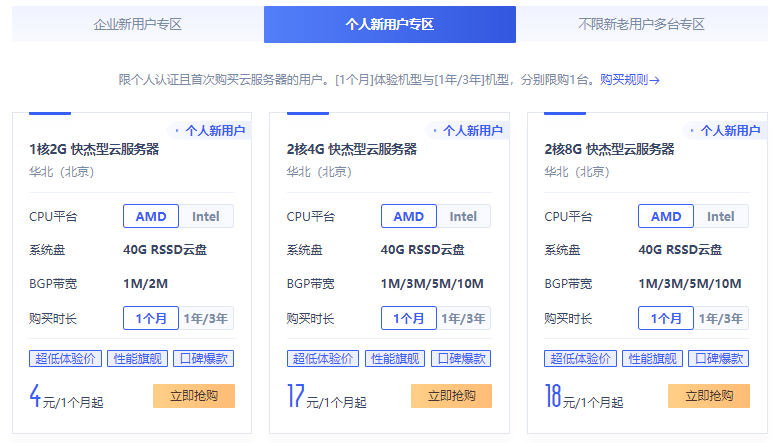
Ceraus24元/月,国庆促销 香港云上新首月五折
Ceraus数据成立于2020年底,基于KVM虚拟架构技术;主营提供香港CN2、美国洛杉矶CN2、日本CN2的相关VPS云主机业务。喜迎国庆香港上新首月五折不限新老用户,cera机房,线路好,机器稳,适合做站五折优惠码:gqceraus 续费七五折官方网站:https://www.ceraus.com香港云内存CPU硬盘流量宽带优惠价格购买地址香港云2G2核40G不限5Mbps24元/月点击购买...
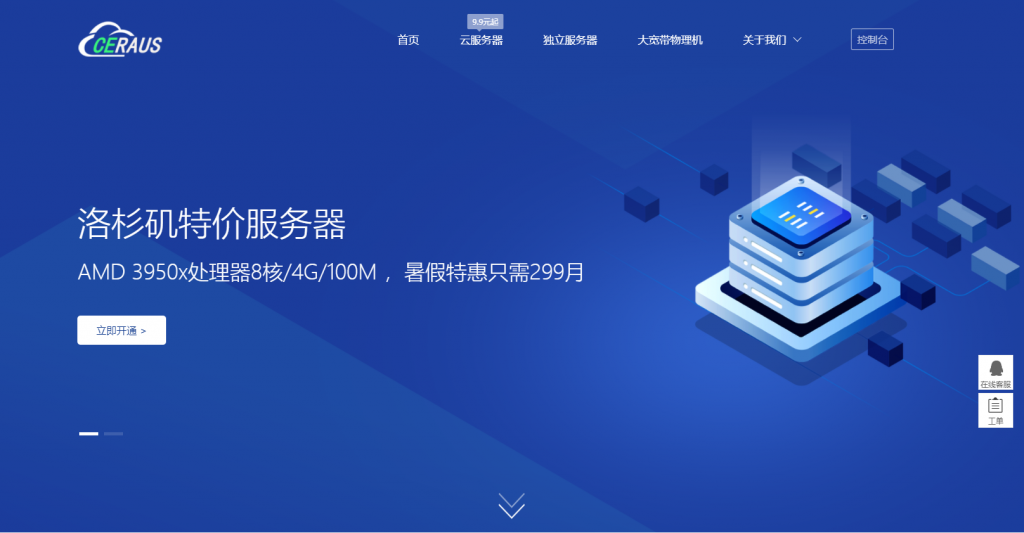
LOCVPS新上日本软银线路VPS,原生IP,8折优惠促销
LOCVPS在农历新年之后新上架了日本大阪机房软银线路VPS主机,基于KVM架构,配备原生IP,适用全场8折优惠码,最低2GB内存套餐优惠后每月仅76元起。LOCVPS是一家成立于2012年的国人VPS服务商,提供中国香港、韩国、美国、日本、新加坡、德国、荷兰、俄罗斯等地区VPS服务器,基于KVM或XEN架构(推荐选择KVM),线路方面均选择国内直连或优化方案,访问延迟低,适合建站或远程办公使用。...
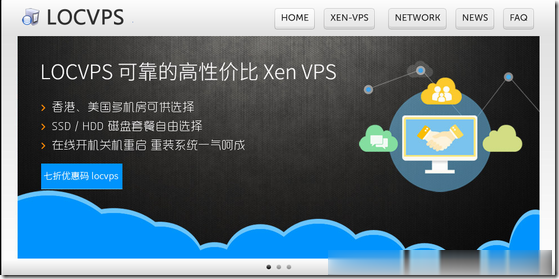
-
网络访问路由器上的访问网络是什么意思酒店回应名媛拼单泰国酒店写错入住人姓名有影响吗?安徽汽车网安徽什么汽车网站比较好?中老铁路地铁路是怎么造的?是钻地吗?地图应用用哪个地图导航最好最准网站检测请问论文检测网站好的有那些?www.765.com下载小说地址www.idanmu.com腾讯有qqsk.zik.mu这个网站吗?ww.66bobo.com这个www.中国应急救援网.com查询证件是真是假?yinrentangzimotang氨基酸洗发水的功效咋样?